Cómo crear una contraseña segura
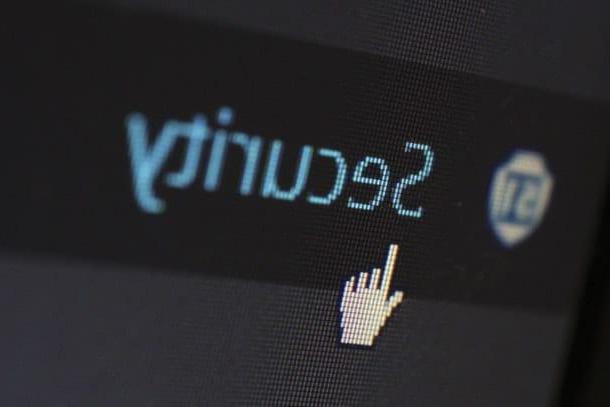
Hoy en día, es de fundamental importancia poder contar con una contraseña que pueda proteger adecuadamente los datos digitales: cada vez más a menudo terminamos confiando a los dispositivos electrónicos (conectados o no a Internet) nuestros secretos más preciados y, casi sin dándonos cuenta, vivimos con el temor constante de que estos puedan ser violados de alguna manera o terminar en manos de quienes realmente no deberían tener acceso a ellos.
Por eso es fundamental conocer cuáles son las prerrogativas básicas para crear una contraseña segura, que no puede ser descubierto por conocidos (que adivinarían basándose en la información personal que conocen), de ataques de fuerza bruta (a través del cual es posible probar automáticamente combinaciones pseudoaleatorias de números y letras) o, peor aún, de ataques con diccionario (a través del cual puede "revelar" contraseñas a partir de un archivo lleno de palabras comunes).
Bueno, los que acabo de enumerar son los métodos mediante los cuales las contraseñas se "adivinan" con mayor frecuencia: contraseñas como su fecha de nacimiento, el nombre de su mascota, pareja, padre, etc. tiene más metta, por lo tanto, es absolutamente necesario ser evitado.
Sin embargo, construir una contraseña que pueda ser segura y difícil de "adivinar" no es un asunto complejo, al contrario: un poco de sentido común y algunos consejos son suficientes para que podamos pasar sin problemas. En particular, deben existir tres requisitos básicos para obtener una clave de acceso de este tipo.
- Longitud - Las contraseñas “cortas”, que constan de unos pocos caracteres, están prohibidas: descifrarlas con un ataque de fuerza bruta podría resultar un juego de niños, especialmente si constan solo de números y letras minúsculas. Números en mano, cinco caracteres, con un "alfabeto" de 35 símbolos, pueden producir un poco menos 3 billones clave. Entonces, con un ataque de fuerza bruta debes probar un máximo de 3 billones de combinaciones: aunque parezca un número desproporcionado, una computadora poderosa promedio podría completar este tipo de prueba en más o menos ... cinco horas. Sin embargo, el simple hecho de agregar un carácter adicional a la contraseña en cuestión complicará la situación y hará que las posibles combinaciones aumenten. 221 billones. Entonces, moraleja de la historia: cuanto más larga es la contraseña, más segura es. Actualmente, muchos sitios de Internet imponen un límite mínimo de Personajes 8 pero, para obtener una contraseña segura, le recomiendo que marque una usando 15-20 caracteres.
- Caracteres utilizados - Siempre para el mismo tema, cuanto más amplia es la "elección" de caracteres, más complicada es la contraseña. Por eso te recomiendo que uses palabras que contengan números, letras mayúsculas, minúsculas y símbolos (!,?, &,%, _, -, |, § etcétera). De esta forma, el "alfabeto" inicial llegaría a aprox. Personajes 60 eso, combinado en palabras de al menos 15 caracteres cada uno, daría lugar a un número desproporcionado de combinaciones posibles (concretamente, 60 elevado a la decimoquinta potencia): en este caso, un ataque de fuerza bruta se consideraría definitivamente fuera de juego.
- Sentido - incluso siguiendo al pie de la letra las instrucciones que te he dado hasta ahora, puedes cometer un error al crear una clave de acceso que tenga un significado importante para ti: IoETePerSempre25152017 <3 podría ser una contraseña segura, sin embargo tiene que ver con una conocida evento (como compromiso, boda o aniversario de cumpleaños) y, con un poco de imaginación, podría ser adivinado por parientes o amigos entrometidos. Por eso recomiendo usar contraseñas que constan de palabras completamente inventadas o que, aparentemente, no tienen sentido: por ejemplo, podrías abrir una página aleatoria de un libro, elegir una frase y convertirla en contraseña o, más simplemente, armar una serie de caracteres que están completamente desconectados pero que hacen sentido para ti (p. ej. Ch|1nd0/|n4_qu3574_p455?). También recuerde no utilizar secuencias de números y letras que puedan identificarse fácilmente (por ejemplo, "123456789", "asdfghjkl", "qazwsxedc", etc.).
Además de poner en práctica estas simples (pero absolutamente importantes) reglas de seguridad, recuerde también mantener constantemente actualizado contraseñas, cambiándolas a intervalos regulares (quizás cada 40 días) y para usar contraseñas nuevo y diferente para cada sitio / servicio: Estas son buenas prácticas para evitar que todas sus cuentas se pongan en riesgo si, desafortunadamente, se descubre una de sus contraseñas. Si recuerda correctamente, le he contado en detalle sobre tales eventualidades en mi guía sobre cómo crear contraseñas seguras.

Apuesto a que, a estas alturas, estás pensando en no poder recordar muchas contraseñas "complicadas" y tienes miedo de poder olvidarlas todas en poco tiempo, quedando cerradas tus cuentas: puedes eliminar por completo esta posibilidad confiando en un administrador de contraseñas, es decir, a un programa (o app) capaz de almacenar y mantener seguras todas tus contraseñas en una base de datos que podrás consultar siempre que las necesites.
Estas bases de datos están protegidas por una única contraseña (normalmente denominada contraseña maestra), la única que tendrás que recordar y que tendrás que introducir cada vez que intentes acceder a ella: en este caso, te recomiendo que crees una contraseña suficientemente segura y compleja.
Además, algunos administradores de contraseñas le permiten ingresar automáticamente las claves de acceso en formularios y cuadros de texto apropiados, después de la autenticación con la contraseña maestra, con una huella digital o con otras formas de identificación biométrica, si se proporciona. Te conté en detalle sobre algunos programas de este tipo en mi guía sobre cómo recordar contraseñas.
Programas para crear una contraseña
Ha dominado perfectamente los consejos que le di en la sección anterior, pero todavía tiene miedo de crear una contraseña por su cuenta, porque teme que esto se pueda adivinar? Entonces todo lo que tienes que hacer es seguir leyendo los apartados que vienen: a continuación, de hecho, pretendo mostrarte el funcionamiento de tres programas específicos para crear contraseñas seguras y robustas, capaces de mantener a salvo todos los datos que decidas proteger. Como de costumbre, recuerde utilizar una contraseña diferente para cada servicio.
1 contraseña (Windows / macOS)
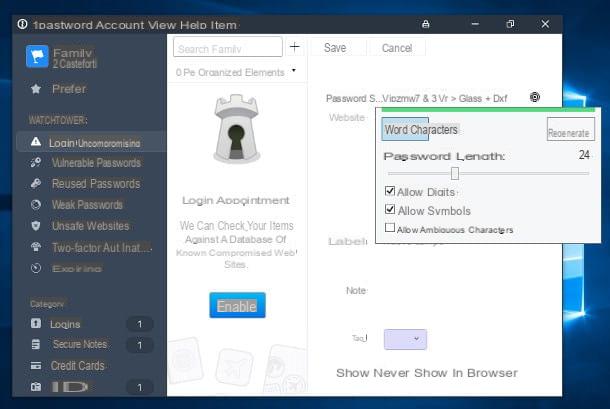
Si LastPass no cumplió con sus expectativas, le recomiendo que le dé la oportunidad de 1Password: también en este caso, es un programa de gestión de contraseñas bastante completo, que incluye entre sus funciones, además de almacenar documentos, tarjetas de crédito y otra información confidencial, con relativa compartición a través de la nube, también la creación de contraseñas seguras.
Sin embargo, 1Password no es gratuita: puede probarla en la versión completa durante 14 días, después de lo cual debe registrarse para obtener una suscripción (con precios a partir de 3.99 € / mes) para seguir usándolo. El programa también está disponible como una aplicación para Android e iOS / iPadOS.
Para descargar el software en su computadora, acceda al sitio web oficial del mismo y presione el botón Descargar colocado dentro de la caja correspondiente al sistema operativo en su posesión (por ejemplo. 1Password para Windows si usa el sistema operativo de Microsoft o 1Password para Mac si usa macOS).
Una vez que se complete la descarga, inicie el archivo en cuestión e instálelo como de costumbre: si está en Windows, presiona los botones Sí e Instalarmientras que para qué preocupa MacOS tienes que empezar el archivo .pkg contenido en la ventana que se abre en la pantalla, haga clic dos veces en el botón Continuar, luego en el botón Instalar, Escribe el la contraseña de tu cuenta y finalizar el procedimiento presionando el botón Instalar software.
Una vez que el programa esté instalado, inícielo desde el menú Inicio Windows (el botón con forma de bandera ubicado en la esquina inferior izquierda de la pantalla) o desde la carpeta aplicaciones de la Mac, presiona el botón Iniciar mi prueba, haga clic en el botón Prueba 1Password Gratis ubicado en la ventana del navegador que se abre inmediatamente después y, posteriormente, complete el primer formulario escribiendo el nombre de su "familia" y dirección email utilizar para la cuenta.
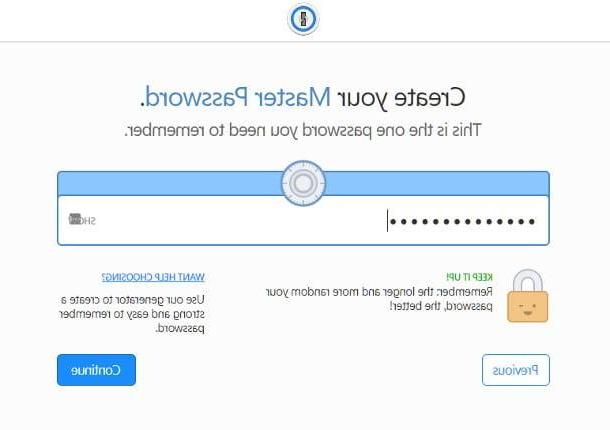
En este punto, presione el botón Continuar, especifica el nombre de usuario que se utilizará para iniciar sesión (p. ej. myfamily.1password.com), vuelva a hacer clic en el botón Elegir plan y siga las instrucciones contenidas en el correo electrónico que se envía a la dirección indicada anteriormente: en general, todo lo que tiene que hacer es presionar el botón Verificar mi cuenta contenido dentro de él.
Ahora, ingrese su nombre (Nombre) y apellido (Apellido nombre ) en los cuadros de texto correspondientes, presiona el botón Elegir plan y haga clic en el enlace Omitir agregar una tarjeta para evitar especificar un método de pago.
A continuación, especifique uno contraseña maestra, esa es la clave de acceso a usar para ingresar a su cuenta y ver las contraseñas (es un paso obligatorio, incluso si no tiene la intención de usar esta función), nuevamente presiona el botón Elegir plan, escribe de nuevo contraseña maestra y haz clic en el botón Iniciar Sesión para finalmente iniciar sesión y descargar la información de inicio de sesión haciendo clic en el botón Descargar se muestra inmediatamente después.
Cuidar de mantener el archivo que acaba de descargar en un lugar seguro: contiene la mayor parte de la información que necesita (nombre de usuario, dirección de correo electrónico y clave secreta) para iniciar sesión en su cuenta.
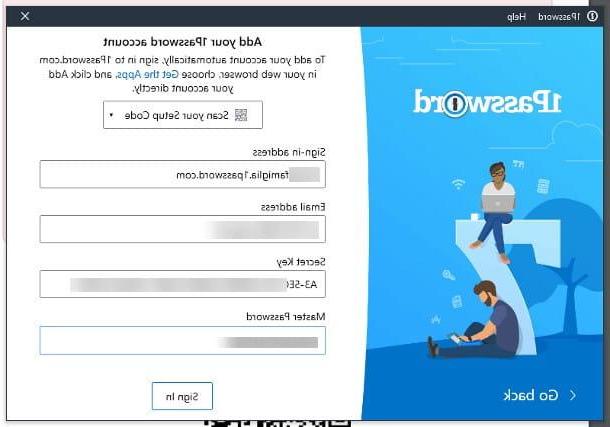
Una vez finalizado el procedimiento, vuelva al programa instalado en su computadora, presione el botón Inicie sesión en 1Password.com, complete el formulario propuesto con la información necesaria (nombre de usuario, dirección de correo electrónico, clave secreta y contraseña) y presione el botón Iniciar sesión iniciar sesión. Una vez que se complete el inicio de sesión, vaya al menú 1Password> Idioma y seleccione elciudad de la lista propuesta para establecer el programa en en tu idiomano.
En este punto, el juego está listo: para generar una nueva contraseña, presione el botón Nuevo artículo (marcado con el icono [+]) ubicado junto al cuadro de búsqueda, seleccione el elemento Contraseña en el menú propuesto, haga clic en el icono Generar nueva contraseña ubicado junto al cuadro de texto la contraseña y definir los parámetros para crear la nueva clave de acceso utilizando las casillas de verificación relacionadas con las diversas opciones que se pueden utilizar. Si lo desea, puede crear contraseñas que constan de múltiples contraseñas haciendo clic en el botón correspondiente.
Una vez generada la contraseña, puede almacenarla en el programa (ingresando, si lo desea, una página web o etiquetas de referencia) presionando el botón Ahorrar colocado en la parte superior.
Alternativamente, puede generar una contraseña "sobre la marcha" a través del ícono de 1Password ubicado en elárea de notificación di Windows, En barra de menú de macOS o en la barra de herramientas de su navegador (1Password también está disponible como una extensión gratuita para Chrome, Firefox, Safari y Microsoft Edge): todo lo que tiene que hacer es seleccionar el icono en cuestión, ingrese su contraseña maestra y elija la opción relacionada con generador de contraseñas desde el menú contextual propuesto. Puede copiar la contraseña creada simplemente presionando el botón Copiar.
Contraseña (Windows)
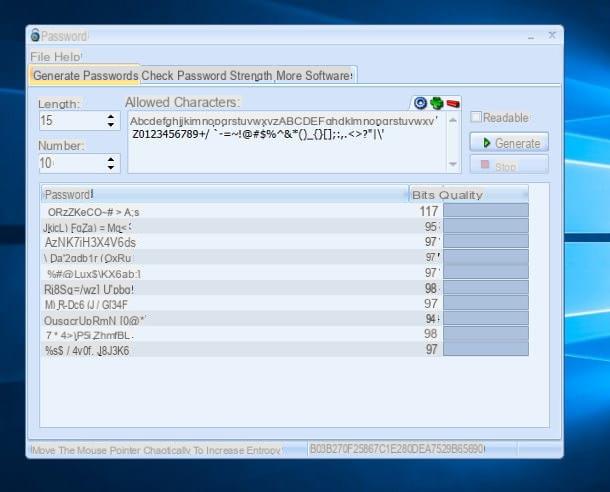
Como habrá notado, LastPass, y más aún 1Password, son un software que coloca la administración de cajas fuertes de contraseñas completas y complejas en el centro de su operación. Si, por el contrario, tienes el sistema operativo disponible Windows y desea un programa mucho menos complejo que solo genere contraseñas aleatorias, puede dar la oportunidad de Contraseña: en este caso, es un software fácil de usar que te permite crear contraseñas seguras con solo un par de clics.
Para descargarlo, conéctese al sitio web dedicado y presione el botón Descargar ubicado en el panel central de la página para descargar el archivo que contiene el programa (p. ej. contraseña.zip). Una vez hecho esto, extraiga el archivo que acaba de descargar en una carpeta de su elección (si no sabe cómo proceder, puede consultar mi tutorial sobre cómo abrir archivos ZIP) y ejecutar el archivo. Passworg.exe contenido dentro de él.
En este punto, elija la longitud de la contraseña haciendo clic en el cuadro Longitud, defina el número de contraseñas a generar configurándolo en el cuadro Número, mueva el mouse aleatoriamente durante unos segundos dentro de la ventana del programa para aumentar la aleatoriedad de la generación y, finalmente, presione el botón Generar para crear las claves de acceso deseadas.
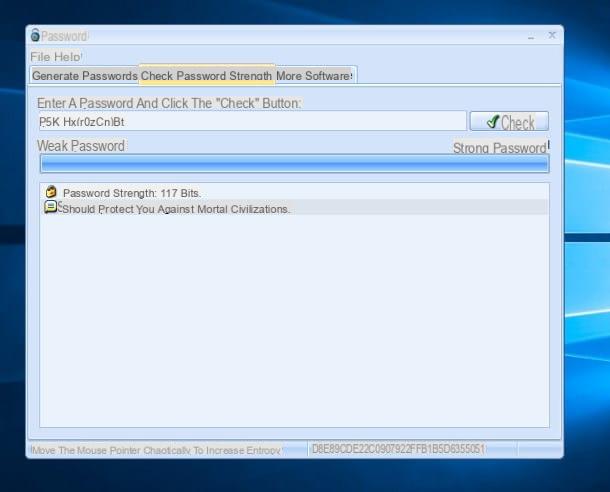
Una vez que tenga la contraseña (o contraseñas), continúe botón derecho del ratón en el que desea usar y presiona sobre el elemento Copiar al portapapeles colocado en el menú contextual propuesto para copiarlo al portapapeles. Si, por el contrario, tiene la intención de comprobar la seguridad de la contraseña de antemano, seleccione el elemento Verificar la seguridad de la contraseña del menú mencionado anteriormente.
En última instancia, PassworG es un gran método para crear una contraseña seguro en unos segundos pero, si no fue capaz de satisfacerte, debes saber que hay muchos otros software creados específicamente para este propósito: lee sin dudarlo mi tutorial reservado para programas para generar contraseñas, estoy seguro que encontrarás la solución para ti!
Aplicación para crear una contraseña
¿No tiene una computadora y le gustaría confiar en una aplicación que pueda completar la tarea a través de su teléfono inteligente o tableta? Apenas dicho que hecho: en las siguientes líneas te enseñaré a utilizar algunas aplicaciones sencillas pero eficientes de este tipo, disponibles en Play Store (para Android) o App Store (para iOS, por lo tanto iPhone y iPad) absolutamente gratis.
Generador de contraseñas aleatorias (Android)
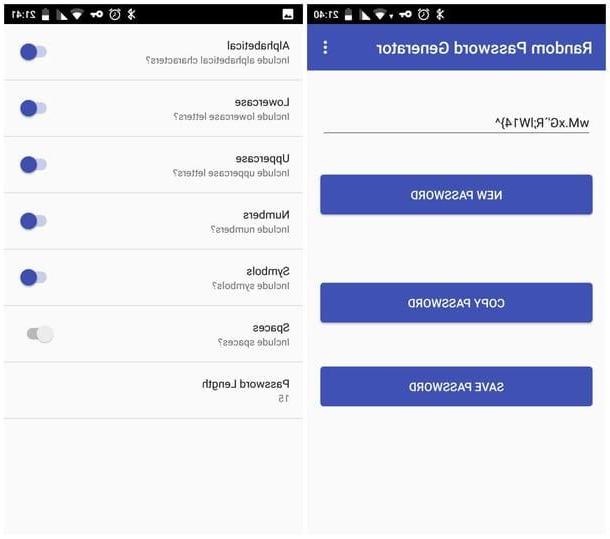
En mi opinión, una de las mejores aplicaciones para crear contraseña su Android è Generador de contraseñas aleatorias: esto permite, de forma sencilla y rápida, generar claves de acceso seguras y personalizables en un par de toques. Esta es una aplicación gratuita y, sin duda, sensata, que solo hace lo que fue diseñada y lo hace bastante bien.
Para usarlo de inmediato, primero inicie el Google Play Store, busque la aplicación usando la barra superior apropiada e instálela como de costumbre (alternativamente, si está viendo este tutorial desde el dispositivo Android de su interés, presione aquí para acelerar el proceso). Si tiene un dispositivo sin los servicios de Google, vea si hay alguna tienda alternativa.
Una vez instalada, inicie la aplicación directamente desde el cajón del dispositivo (el área donde están presentes todas las aplicaciones instaladas): inmediatamente después de abrir, un Contraseña de 15 caracteres contenente numéricamente, cartas e Caracteres especiales. Si lo desea, puede generar una nueva contraseña presionando el botón Nueva Contraseña, cópielo al portapapeles con el botón Copiar contraseña o guárdalo en la aplicación a través del botón Guardar contraseña.
Como dije al principio, la contraseña aún se puede personalizar según sus necesidades: para hacerlo, presione el botón (⋮) ubicado en la parte superior derecha, toque el elemento Ajustes colocados en el menú propuesto y, utilizando las palancas especiales, elija si desea utilizar caracteres del alfabeto (Alfabético), letras minusculas (minúscula), mayúscula (mayúscula), dígitos (los números), Caracteres especiales (símbolos) o espacios (espacios).
Finalmente, presione la voz Longitud de la contraseña para cambiar la longitud de la contraseña generada y toque la tecla Atrás Android para volver a la pantalla de generación. Más fácil de hacer que de decir, ¿no es así?
Creador de contraseñas (Android)
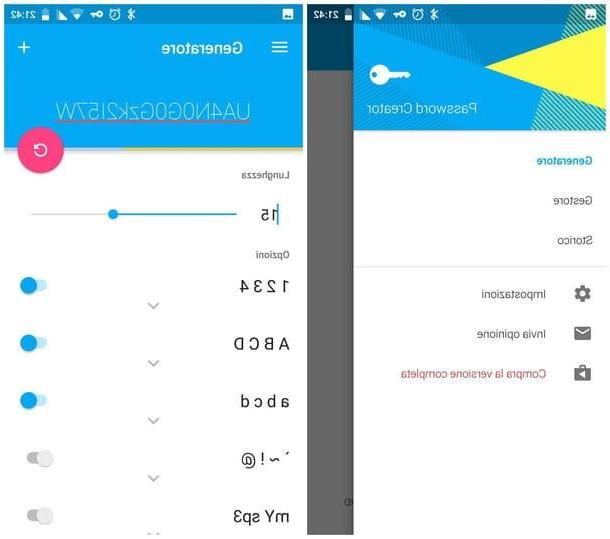
Si la solución que le di arriba no cumplió con sus expectativas, puede echar un vistazo a Creador de contraseñas para Android: esta aplicación se puede utilizar no solo para generar contraseñas, sino también para almacenarlas y asociarlas con los servicios para los que se utilizan. Sin embargo, esta última característica tiene límites, que se pueden superar comprando la versión completa de la aplicación; Sin embargo, a los efectos de esta guía, su versión gratuita es más que suficiente.
Entonces, para continuar, descargue e instale la aplicación directamente desde Google Play Store (o tocando este enlace si está leyendo la guía directamente desde su terminal Android o, si tiene un dispositivo sin servicios de Google, vea si hay alguna tienda alternativa), inícielo y, cuando se le solicite, escriba un contraseña maestra para proteger el archivo principal y toque el botón adelante.
En este punto, eso es todo: toca la voz gerente, establezca los criterios que desea aplicar a su contraseña utilizando las palancas adecuadas (las opciones son bastante intuitivas) y elija el longitud de la contraseña a través de la barra superior. La contraseña generada aparece en la parte superior de la aplicación: puede copiarla haciendo un toque prolongado en él o agréguelo al administrador presionando el botón (+) ubicado en la parte superior derecha.
Finalmente, si desea generar una nueva contraseña con los mismos parámetros establecidos, solo tiene que tocar el botón correspondiente en forma de flecha circular.
Generador de contraseñas (iOS / iPadOS)
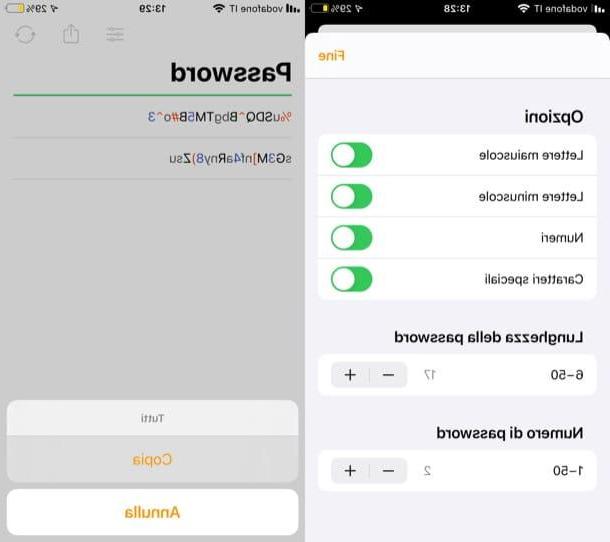
Si tienes un iPhone o un iPad, puedes confiar en Generador de contraseñas: de hecho, es una aplicación muy sencilla que permite generar una serie de contraseñas, que responden a determinadas características, con la posibilidad de enviarlas por correo electrónico con un toque.
Para usarlo, necesita descargar la aplicación desde la aplicación Tienda de su iPhone o iPad como de costumbre: si está leyendo mi guía desde el navegador del dispositivo, puede acelerar la operación presionando este enlace directamente.
Una vez que se complete la instalación, inicie la aplicación directamente desde el Pantalla de inicio de iOS y, después de presionar el símbolo de las tres en punto varillas de ajuste (arriba a la derecha), utilice las palancas propuestas para configurar los parámetros de creación de la contraseña: defina su longitud con los botones (+) e (-) ubicado en correspondencia con la redacción Longitud de la contraseña, decida si usar letras minúsculas, letras minúsculas, números y caracteres especiales moviendo los interruptores apropiados a ON u OFF.
También decides cuántas contraseñas generar a través de los botones (+) e (-) ubicado en correspondencia con la redacción Número de contraseñas y, cuando esté listo para hacerlo, presione la voz final (parte superior derecha). En la pantalla principal de la aplicación se le mostrarán las contraseñas generadas, que puede copiar presionando el icono de flecha apuntando hacia arriba (arriba a la derecha) y seleccionando la redacción Copiar en el menú abierto (para copiarlos todos) o presionando en uno de los la contraseña de su interés y luego seleccionando el artículo Copiar en el menú que se le muestra.
Sitios para crear una contraseña
Hasta ahora, tengo que mostrarte cómo crear una contraseña haciendo uso de programas y aplicaciones específicos diseñados para ese propósito, sin embargo, esto aún no ha podido satisfacer sus necesidades, ya que no tiene forma de instalar nada en su computadora o dispositivo. ¿Cómo se dice? ¿Dio en el clavo exactamente? No te preocupes, esta es la sección más adecuada para ti: a continuación te mostraré algunos sitios de Internet válidos a través de los cuales generar contraseñas seguras y difíciles de adivinar, directamente desde el navegador y sin necesidad de instalar nada en el dispositivo que tengas. .
Generador de contraseñas de Norton
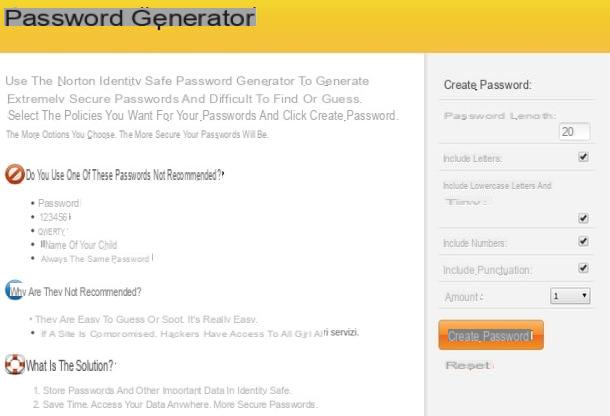
El primer generador de contraseñas online que te recomiendo que consideres es el de Norton (famosa casa de software conocida por su antivirus): una vez más, puedes crear contraseñas siguiendo una serie de criterios seleccionables gracias a casillas de verificación, cuadros de texto y menús desplegables.
Para utilizar este sistema, primero conéctese a esta página web (donde también puede encontrar un resumen de los criterios para crear contraseñas seguras) y, utilizando el área pequeña a la derecha, elija la longitud de la contraseña, ya sea para incluir Letras mayúsculas y minúsculas, numéricamente e puntuacion, elegir el cantidad contraseña para crear y, una vez completada la configuración, presione el botón Crear contraseña para ver los resultados generados.
Generador de contraseñas de RoboForm
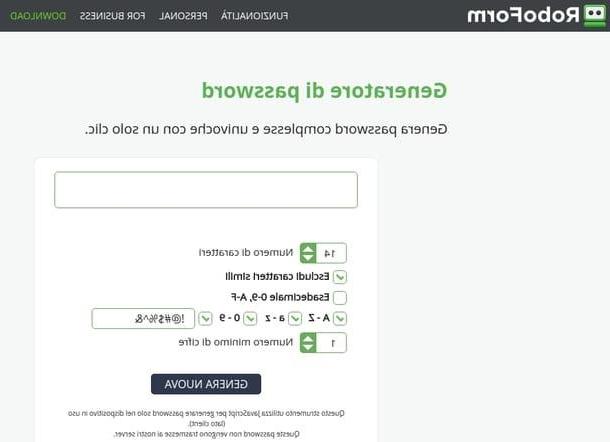
Otro gran servicio para crear contraseñas seguras es el generador de contraseñas administrado por RoboForm: gracias a un práctico formulario a rellenar, es posible generar contraseñas personalizables en todos los aspectos, obteniendo un resultado en tiempo real sobre su robustez (débil, medios de comunicación o complejo).
Para usarlo, conectado a este sitio web, complete el formulario propuesto colocando una marca de verificación en los caracteres y opciones que pretende usar (excelente posibilidad de excluir personajes similares, para definir un conjunto de símbolos para ser incluido en la contraseña o para elegir el número mínimo de dígitos del cual debe estar compuesto), escriba el número de caracteres la contraseña debe estar compuesta y, habiendo completado los ajustes necesarios, presiona el botón Generar nuevo para crear una nueva contraseña y en el botón Copiar para copiarlo inmediatamente al portapapeles.
Fíjate cómo, inmediatamente debajo de la contraseña, aparece un indicador que denota su calidad: mi consejo es usar solo contraseñas complejo, para minimizar la posibilidad de que se descubran.
Cómo crear una contraseña











